בלוק הסטורי מאפשר לך לשלב תמונות וסרטוני וידאו כדי ליצור מצגות מעניינות בתצוגה של מסך מלא שעליהן ניתן להקיש בפוסטים ובעמודים של האתר שלך. הסטוריז שיפורסמו באתר שלך לא ייעלמו אחרי 24 שעות ואפשר לערוך ולהוסיף תוכן לסטוריז לאחר הפרסום.
כך הסטוריז נראים כאשר מוסיפים אותם לפוסט.
במדריך הזה
בלוק הסטוריז זמין באתרי WordPress.com ובאתרי Jetpack באחסון עצמי שמשתמשים בעורך הבלוקים דרך:
ב-WordPress, הסטוריז מופיעים בתוך בלוק בפוסט בבלוג. בלוק הסטורי מציג תצוגה מקדימה של התוכן בסטורי כאשר השקופית הראשונה תהיה תמונת השער.
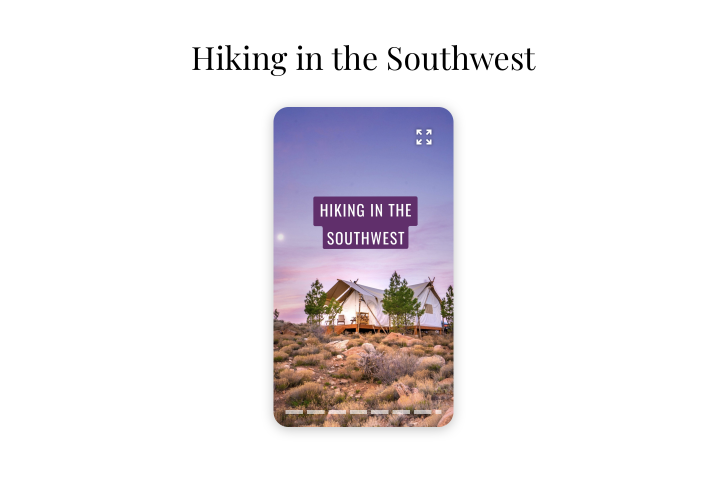
כאשר מבקר באתר לוחץ על תצוגה מקדימה של סטורי, הסטורי ינוגן באופן אוטומטי בתצוגה של מסך מלא. המבקר יכול להגיב לסטורי באמצעות תגובה על הפוסט או סימון לייק לפוסט.
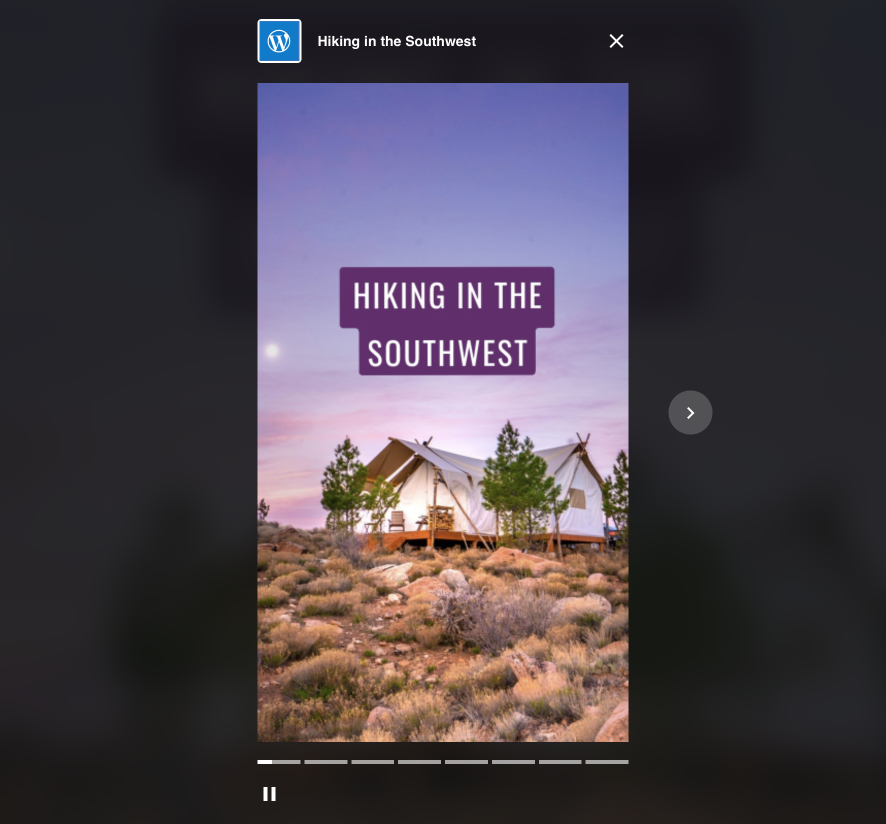
סטוריז ב-WordPress שונים מסטוריז בפלטפורמות אחרות במספר דרכים.
- פוסטים עם סטוריז לא ייעלמו לאחר 24 שעות.
- אפשר להוסיף ולערוך את התוכן שבסטורי לאחר הפרסום.
- כל מי שמבקר באתר שלך יכול לראות את הסטורי.
- אפשר לשתף את הסטורי בכל פלטפורמה באמצעות הקישור הקבוע של הפוסט.
מומלץ לפרסם סטוריז לצורך:
- מדריכים והדרכות מפורטים
- מתכונים
- הצגת ההתקדמות בפרויקטים של מלאכה ואמנות
- יומני טיולים
- ועוד
ראשית, אם עדיין לא התקנת את האפליקציה החינמית של WordPress, אפשר להוריד אותה מהחנות Google Play או מ-Apple App Store ולהתחבר לחשבון שלך ב-WordPress.com.
ממסך הבית של האפליקציה, יש להקיש על הכפתור הוורוד המרחף מעל סרגל הלשוניות. לאחר מכן יש לבחור את האפשרות 'פוסט של סטורי' מהתפריט.


במכשירי Android, יש להקיש על כפתור המצלמה הוורוד כדי לצלם תמונות או כדי לבחור תמונות וסרטוני וידאו שברצונך להוסיף לסטורי מקבצים במכשיר או מספריית המדיה באתר שלך. לאחר מכן, יש להקיש על סמל הסימון כדי לאשר את הבחירה שלך.
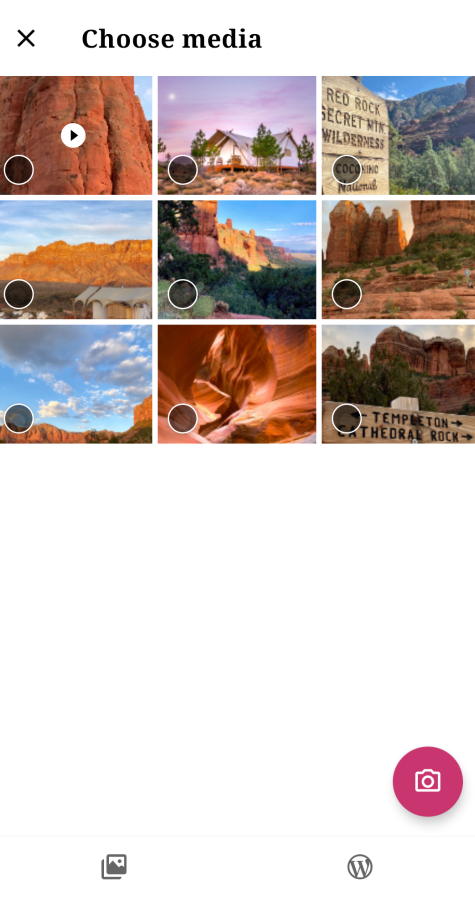
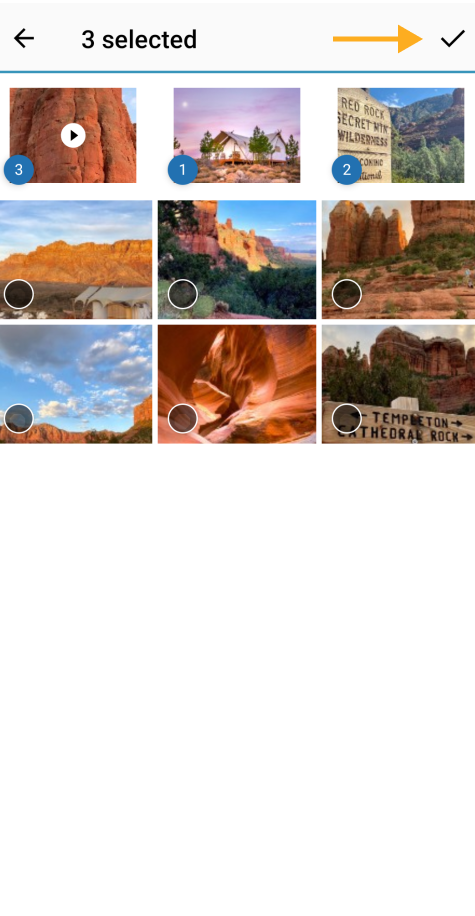

במכשיר iOS, יש לצלם תמונה או להקיש על הסמל של התמונה הממוזערת כדי לבחור תמונה מהמכשיר או מספריית המדיה באתר. לאחר מכן, יש להקיש על 'להוסיף' כדי לאשר את הבחירה שלך.



כעת אפשר לערוך את הסטורי, לבצע בו התאמות אישיות או להציג אותו בתצוגה מקדימה.
כדי להוסיף שכבת על של טקסט לשקופית בסטורי, יש ללחוץ על הכפתור 'A'. אחרי שהקלדת את הטקסט, אפשר להתאים את הסגנון, הצבע, היישור והגודל של הטקסט כרצונך. כשסיימת לבצע התאמות אישיות, יש להקיש על כפתור הסימון כדי להחיל את הטקסט בשקופית.


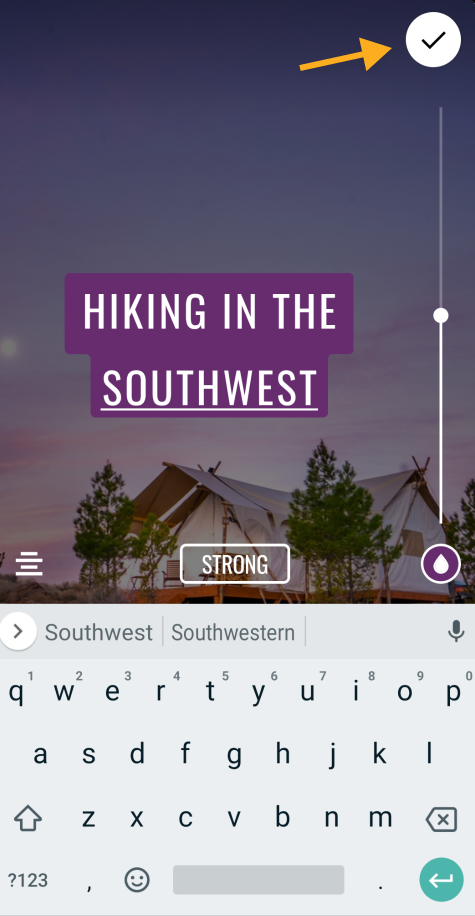
אפשר לצבוט את שכבת העל של הטקסט, להגדיל את התצוגה שלה או לגרור אותה למקום שבו ברצונך להציג אותה. כדי למחוק את שכבת העל של הטקסט, יש ללחוץ לחיצה ארוכה עד שמופיע סמל הפח. לאחר מכן, אפשר לגרור אותה אל סמל הפח.
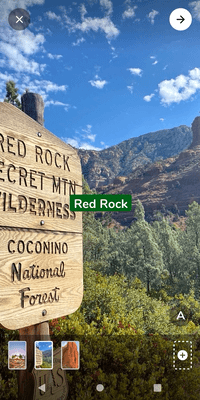
יש ללחוץ על התמונה הממוזערת עם סמל הפלוס ולבחור את התמונות וסרטוני הווידאו שברצונך להוסיף לשקופיות הסטורי.

כדי לשנות את הסדר של השקופיות, יש ללחוץ על התמונה הממוזערת, להחזיק ולגרור אותה למיקום הרצוי.

כדי למחוק שקופית במכשירי Android, יש ללחוץ על השקופית שברצונך למחוק ולהחזיק. יופיע סמל פח על המסך. הקשה על סמל הפח תציג הודעת אישור למחיקת השקופית.

כדי למחוק שקופית במכשירי iOS, יש ללחוץ על השקופית שברצונך למחוק, להחזיק ולגרור אותה לעבר מרכז המסך. יופיע סמל פח וניתן יהיה לגרור את השקופית אל הסמל כדי למחוק אותה.

כאשר הסטורי שלך מוכן לפרסום, יש להקיש על כפתור החץ בחלקו העליון של המסך. יש לציין כותרת לפוסט של הסטורי ולפרסם את הפוסט או לקבוע לוח זמנים לפרסום במועד מאוחר יותר.

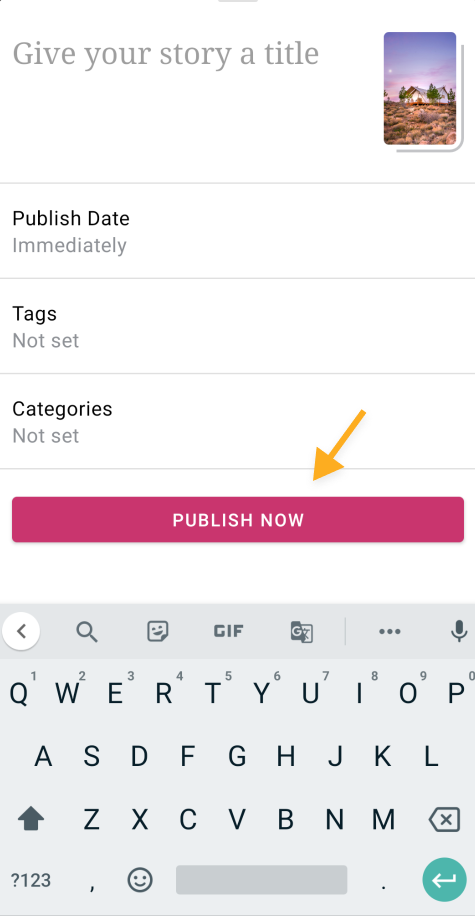
את בלוק הסטורי ב-WordPress ניתן לערוך ולעדכן לאחר פרסומו. אפשר להוסיף תוכן לסטורי באמצעות בחירה בתמונות ובסרטוני הווידאו החדשים שברצונך להוסיף. כמו כן, ניתן לשנות את סדר השקופיות בסטורי או למחוק אותן.
באפליקציות לנייד של WordPress, אם ברצונך לערוך בלוק של סטורי באמצעות אותו המכשיר שבו יצרת את הסטורי, תהיה לך אפשרות לערוך את הטקסט בסטורי ולשנות את המיקום שלו.
כדי לערוך סטורי באפליקציות של WordPress:
- יש לעבור אל 'האתר שלי' ← 'פוסטים' (או 'עמודים')
- יש לפתוח את הפוסט או העמוד עם הסטורי שברצונך לערוך.
- יש להקיש על סמל המברשת בחלקה העליון של התצוגה המקדימה של הסטורי.
- יש לבצע את העריכות בסטורי.
- יש להקיש על סמל הסימון כדי לשמור את השינויים שלך ולחזור לפוסט או לעמוד.
- יש להקיש על 'לעדכן' כדי לפרסם את הפוסט המעודכן באתר שלך.


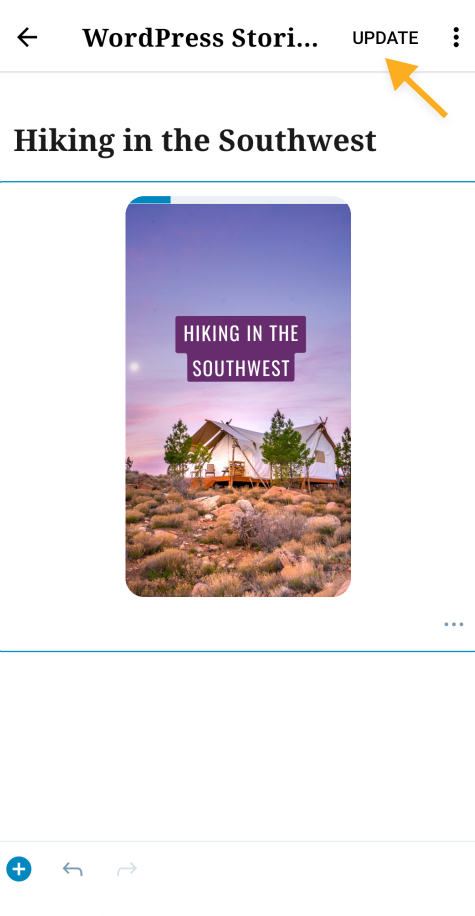
כדי להוסיף בלוק סטורי, יש להשתמש בכפתור 'להוסיף בלוק' או להקליד /story וללחוץ על Enter.
לקבלת הוראות מפורטות להוספת בלוקים, יש ללחוץ כאן.
כאשר מוסיפים בלוק סטורי קיימות שתי אפשרויות: להעלות ובחירת מדיה.

להעלות מאפשרת להעלות מדיה חדשה או כמה קובצי מדיה מהמחשב לאתר שלך. אנחנו תומכים במדיה של תמונות וסרטוני וידאו.
עם האפשרות לבחור מדיה ניתן לבחור מדיה שכבר הועלתה אל ספריית המדיה או לבחור תמונות מתוך Google Photos, מהספרייה של Pexels Free Photo או מ-Openverse.
סדר התמונות בסטורי ייקבע לפי הסדר שבו בחרת בתמונות.

אתם חייבים להיות מחוברים על מנת לשלוח תגובה.